Verifizierte KI-Zusammenfassung ◀▼
Mit der intelligenten Einschätzung lassen sich die Absicht, Stimmung und Sprache des Kunden in Support-Tickets automatisch erkennen. Diese Funktion reichert Tickets mit aussagekräftigen Erkenntnissen an und ermöglicht eine effektive Priorisierung und Verteilung. Konfigurieren Sie die Einstellungen der Absichts-, Stimmungs- und Spracherkennung, um das System an Ihre Anforderungen anzupassen. Verbessern Sie Ihre Workflows mit KI-Prognosen für die Ticketverwaltung, -verteilung und -analyse, um Antwortzeiten zu verkürzen und die Kundenzufriedenheit zu steigern.
Die intelligente Einschätzung nutzt künstliche Intelligenz (KI), um neue Supporttickets automatisch zu analysieren, die Absicht, Stimmung und Sprache des Kunden zu prognostizieren und Tickets mit verwertbaren Informationen anzureichern.
Anhand dieser Informationen können Sie hilfreichen Kontext zu Ihren eingehenden Tickets identifizieren und anzeigen. Außerdem können Sie Ihre Workflows verbessern, indem Sie per KI gewonnene Erkenntnisse einbeziehen, um die Vermeidung, Verteilung und Priorisierung von Tickets noch präziser zu machen.
In diesem Beitrag wird beschrieben, wie Administratoren die Absichts-, Stimmungs- und Spracherkennungseinstellungen für die intelligente Einschätzung konfigurieren. Weitere Informationen zum Konfigurieren der Entitätserkennung finden Sie unter Erkennen eindeutiger Informationen in Tickets mit Entitäten.
In diesem Beitrag werden folgende Themen behandelt:
- Überblick über die intelligente Einschätzung
- Konfigurieren der Absichtseinstellungen für die intelligente Einschätzung
- Konfigurieren der Stimmungseinstellungen für die intelligente Einschätzung
- Konfigurieren der Spracheinstellungen für die intelligente Einschätzung
- Nächste Schritte
Verwandte Beiträge:
Überblick über die intelligente Einschätzung
Wenn die intelligente Einschätzung aktiviert ist, stellt das Machine-Learning-Modell von Zendesk automatisch Prognosen zu Ihren Tickets bereit. Diese Prognosen werden als neue angepasste Ticketfelder hinzugefügt, die Informationen zum Anliegen, zur Sprache und zur Stimmung des Kunden enthalten. Außerdem werden entsprechende Stichwörter generiert, um die Einrichtung automatisierter Workflows, Ansichten und Berichte zu vereinfachen, mit deren Hilfe Agenten und Administratoren Supportanfragen effizient bearbeiten und priorisieren können.
Überblick über die Felder der intelligenten Einschätzung
Wenn Sie die intelligente Einschätzung aktivieren, fügt das System neue angepasste Felder zu Ihren Tickets hinzu, in denen vordefinierte Prognosen des Machine-Learning-Modells von Zendesk angezeigt werden:
-
Absicht: Eine Prognose der Absicht – also des Themas, um das es in dem Ticket geht. Die Prognose basiert auf dem Text in der ersten Nachricht im Ticket. Falls entsprechend konfiguriert, wird die Absicht jedes Mal aktualisiert, wenn der Endbenutzer antwortet.
Die möglichen Absichtswerte finden Sie auf der Seite „Absichten“. Das Absichtsmodell von Zendesk enthält Absichten für alle unterstützten Branchen. Ihr Konto hat Zugriff auf relevante Absichten und Anwendungsfälle, die auf den Konversationsdaten der jeweiligen Tickets basieren.
- Sprache: Eine Prognose der Sprache, in der das Ticket verfasst ist. Die möglichen Werte finden Sie im Admin Center auf der Seite „Sprache“. Die intelligente Einschätzung kann ca. 150 verschiedene Sprachen erkennen.
-
Stimmung: Eine Prognose der Stimmung des Kunden, der die Anfrage stellt. Mögliche Werte: „Sehr positiv“, „Positiv“, „Neutral“, „Negativ“ und „Sehr negativ“. Die Prognose basiert auf dem Text in der ersten Nachricht im Ticket. Falls entsprechend konfiguriert, wird die Stimmung jedes Mal aktualisiert, wenn der Endbenutzer antwortet.
Die intelligente Einschätzung ist speziell auf den Kundenservice eingestellt. Das bedeutet, dass einem Ticket nicht allein deshalb eine negative Stimmung zugeschrieben wird, weil ein Kunde ein Problem mit seiner Bestellung hat, benötigte Informationen nicht finden kann oder eine ähnliche „negative“ Situation vorliegt. Vielmehr ist das Modell so kalibriert, dass es von einem Kunden ausgeht, der sich mit einem Problem an den Kundenservice wendet, das gelöst werden muss.
Außerdem ist jedem dieser Felder ein Konfidenzfeld zugeordnet, aus dem hervorgeht, mit welcher Wahrscheinlichkeit die Prognose zutreffend ist. Diese Felder werden vom Machine-Learning-Modell von Zendesk anhand des Inhalts der ersten Nachricht eines eingereichten Tickets ausgefüllt. Agenten können bei Bedarf die Feldwerte aktualisieren.
Überblick über die Stichwörter der intelligenten Einschätzung
Beim Ausfüllen der Felder „Absicht“, „Stimmung“ und „Sprache“ werden dem Ticket automatisch auch Stichwörter hinzugefügt, die Sie für Ansichten, Auslöser, Automatisierungen und Berichte verwenden können. Diese Stichwörter geben die Werte der Felder „Absicht“, „Sprache“ und „Stimmung“ wieder und sind wie folgt strukturiert:
- intent__Wert des Felds „Absicht“
- language__Wert des Felds „Sprache“
- sentiment__Wert des Felds „Sprache“
Je nachdem, was für Sie einfacher ist, können Sie beim Erstellen von Business-Regeln wahlweise die Feldwerte oder die Stichwörter verwenden. Für das Erstellen eines Auslösers mit mehreren Absichten sind Stichwörter zum Beispiel besser geeignet, da Sie sie schneller hinzufügen können als separate Bedingungen für mehrere Feldwerte.
Konfigurieren der Absichtseinstellungen für die intelligente Einschätzung
Absichten sind Prognosen zu dem Anliegen, um das es bei einem Ticket geht. Sie können die Absichtseinstellungen im Admin Center konfigurieren.
Standardmäßig ist die Absichtserkennung eingeschaltet. Wie Sie die Absichtserkennung ausschalten, erfahren Sie unter Ausschalten der Absichtserkennung.
So konfigurieren Sie die Absichtseinstellungen
- Klicken Sie in der Seitenleiste des Admin Centers auf
 KI und dann auf Intelligente Einschätzung > Absicht.
KI und dann auf Intelligente Einschätzung > Absicht. - Klicken Sie auf Einstellungen verwalten.
- Wenn die Absicht eines Tickets anhand der jeweils neuesten Nachricht des Endbenutzers in einer Konversation aktualisiert werden soll, aktivieren Sie das Kontrollkästchen unter Dynamische Erkennung.
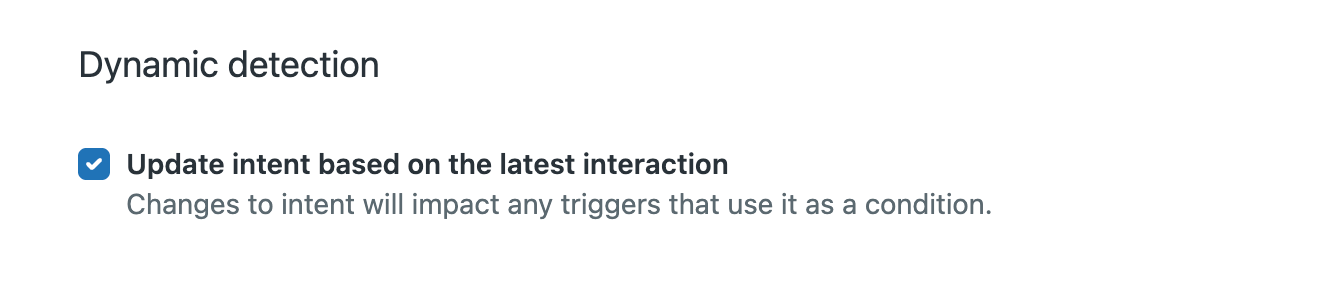
Die dynamische Erkennung wird nur auf neue Tickets angewendet, die nach dem Einschalten dieser Funktion erstellt werden.
- Konfigurieren Sie unter Kanäle die Kanäle, in denen Sie die Absicht erkennen möchten:
- Für E-Mail und asynchrone Kanäle klicken Sie auf das Dropdownfeld und aktivieren oder deaktivieren die gewünschten Kanäle.
Die Kanäle „Webformular“, „E-Mail“ und „Web-Service (API)“ sind standardmäßig aktiviert. Wenn Sie Tickets über Kanalintegrationen erstellen, wählen Sie „Social-Media-Messaging“.
- Für Messaging-Kanäle klicken Sie auf das Dropdownfeld und aktivieren oder deaktivieren Sie die gewünschten Kanäle.
Die Kanäle „Web Widget“, „WhatsApp“ und „Facebook Messenger“ sind standardmäßig aktiviert.
Wenn Sie einen der Kanäle „Web Widget“, „iOS SDK“, „Android SDK“ oder „Natives Messaging“ auswählen, werden die übrigen drei Kanäle automatisch ebenfalls aktiviert.
- Aktivieren Sie das Kontrollkästchen Voice, um die Absicht in Anrufprotokollen zu erkennen.

Die Anruf-Transkription muss eingeschaltet sein und Protokolle müssen in Tickets angezeigt werden, damit die Absicht im Voice-Kanal erkannt werden kann.
- Für E-Mail und asynchrone Kanäle klicken Sie auf das Dropdownfeld und aktivieren oder deaktivieren die gewünschten Kanäle.
- Wenn Sie E-Mail- und Messaging-Tickets von der Absichtserkennung ausschließen möchten, aktivieren Sie das Kontrollkästchen unter Ausschlussbedingungen.

- Klicken Sie auf Speichern.
Konfigurieren der Stimmungseinstellungen für die intelligente Einschätzung
Stimmungen sind Prognosen zu den Gefühlen, mit denen der Benutzer eine Anfrage stellt. Sie können die Stimmungseinstellungen im Admin Center konfigurieren.
Standardmäßig ist die Stimmungserkennung eingeschaltet. Wie Sie die Stimmungserkennung ausschalten, erfahren Sie unter Ausschalten der Stimmungserkennung.
So konfigurieren Sie die Stimmungseinstellungen
- Klicken Sie in der Seitenleiste des Admin Centers auf
 KI und dann auf Intelligente Einschätzung > Stimmung.
KI und dann auf Intelligente Einschätzung > Stimmung. - Klicken Sie auf Einstellungen verwalten.
- Wenn die Stimmung eines Tickets anhand der jeweils neuesten Nachricht des Endbenutzers in einer Konversation aktualisiert werden soll, aktivieren Sie das Kontrollkästchen unter Dynamische Erkennung.
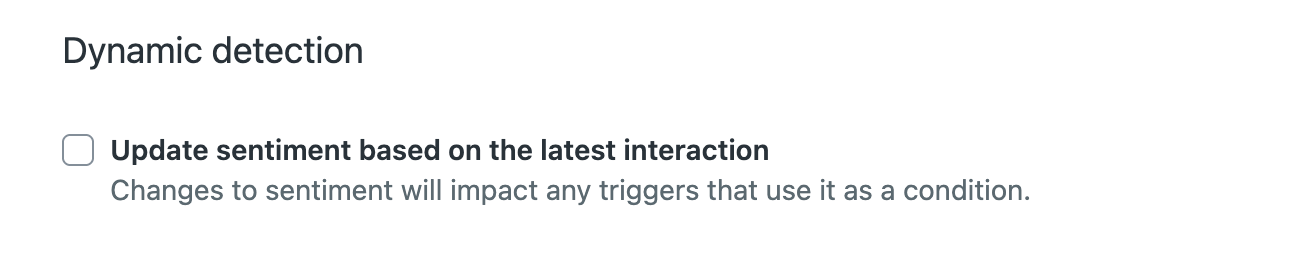
Die dynamische Erkennung wird nur auf neue Tickets angewendet, die nach dem Einschalten dieser Funktion erstellt werden.
- Konfigurieren Sie unter Kanäle die Kanäle, in denen Sie die Stimmung prognostizieren möchten:
- Für E-Mail und asynchrone Kanäle klicken Sie auf das Dropdownfeld und aktivieren oder deaktivieren die gewünschten Kanäle.
Die Kanäle „Webformular“, „E-Mail“ und „Web-Service (API)“ sind standardmäßig aktiviert. Wenn Sie Tickets über Kanalintegrationen erstellen, wählen Sie „Social-Media-Messaging“.
- Für Messaging-Kanäle klicken Sie auf das Dropdownfeld und aktivieren oder deaktivieren Sie die gewünschten Kanäle.
Die Kanäle „Web Widget“, „WhatsApp“ und „Facebook Messenger“ sind standardmäßig aktiviert.
Wenn Sie einen der Kanäle „Web Widget“, „iOS SDK“, „Android SDK“ oder „Natives Messaging“ auswählen, werden die übrigen drei Kanäle automatisch ebenfalls aktiviert.
- Aktivieren Sie das Kontrollkästchen Voice, um die Absicht in Anrufprotokollen zu erkennen.

Die Anruf-Transkription muss eingeschaltet sein und Protokolle müssen in Tickets angezeigt werden, damit die Stimmung im Voice-Kanal erkannt werden kann.
- Für E-Mail und asynchrone Kanäle klicken Sie auf das Dropdownfeld und aktivieren oder deaktivieren die gewünschten Kanäle.
- Wenn Sie E-Mail- und Messaging-Tickets von der Stimmungserkennung ausschließen möchten, aktivieren Sie das Kontrollkästchen unter Ausschlussbedingungen.

- Klicken Sie auf Speichern.
Konfigurieren der Spracheinstellungen für die intelligente Einschätzung
Die Sprache ist eine Prognose der Sprache, in der das Ticket verfasst ist. Sie können die Spracheinstellungen im Admin Center konfigurieren.
Standardmäßig ist die Spracherkennung eingeschaltet. Wie Sie die Spracherkennung ausschalten, erfahren Sie unter Ausschalten der Spracherkennung.
So konfigurieren Sie die Spracheinstellungen für die intelligente Einschätzung
- Klicken Sie in der Seitenleiste des Admin Centers auf
 KI und dann auf Intelligente Einschätzung > Sprache.
KI und dann auf Intelligente Einschätzung > Sprache. - Klicken Sie auf Einstellungen verwalten.
- Konfigurieren Sie unter Kanäle die Kanäle, in denen Sie die Sprache erkennen möchten:
- Für E-Mail und asynchrone Kanäle klicken Sie auf das Dropdownfeld und aktivieren oder deaktivieren die gewünschten Kanäle.
Die Kanäle „Webformular“, „E-Mail“ und „Web-Service (API)“ sind standardmäßig aktiviert. Wenn Sie Tickets über Kanalintegrationen erstellen, wählen Sie „Social-Media-Messaging“.
- Für Messaging-Kanäle klicken Sie auf das Dropdownfeld und aktivieren oder deaktivieren Sie die gewünschten Kanäle.
Die Kanäle „Web Widget“, „WhatsApp“ und „Facebook Messenger“ sind standardmäßig aktiviert.
Wenn Sie einen der Kanäle „Web Widget“, „iOS SDK“, „Android SDK“ oder „Natives Messaging“ auswählen, werden die übrigen drei Kanäle automatisch ebenfalls aktiviert.
- Aktivieren Sie das Kontrollkästchen Voice, um die Absicht in Anrufprotokollen zu erkennen.

Die Anruf-Transkription muss eingeschaltet sein und Protokolle müssen in Tickets angezeigt werden, damit die Sprache im Voice-Kanal erkannt werden kann.
- Für E-Mail und asynchrone Kanäle klicken Sie auf das Dropdownfeld und aktivieren oder deaktivieren die gewünschten Kanäle.
- Wenn Sie E-Mail- und Messaging-Tickets von der Spracherkennung ausschließen möchten, aktivieren Sie das Kontrollkästchen unter Ausschlussbedingungen.

- Klicken Sie auf Speichern.
Nächste Schritte
- Entitäten erstellen, um eindeutige Informationen in Tickets zu erkennen.
- Angepasste Absichten erstellen, um die intelligente Einschätzung an Ihre individuellen Geschäftsanforderungen anzupassen.
- Anzeige der Prognosen der intelligenten Einschätzung konfigurieren, um die Produktivität der Agenten zu steigern.
- Ansichten für automatisch eingeschätzte Tickets erstellen: Zeigen Sie Tickets basierend auf KI-Prognosen beispielsweise zur Absicht und zur Stimmung an, damit sich Ihre Teams rasch auf wichtige oder besondere Probleme konzentrieren können. Dies optimiert die Ticketverwaltung und verkürzt die Antwortzeiten.
- Verteilungsmethode für automatisch eingeschätzte Tickets auswählen: Weisen Sie Tickets anhand der Daten der intelligenten Einschätzung automatisch den richtigen Agenten oder Teams zu. So können Sie zum Beispiel dringende Tickets oder Tickets mit negativer Stimmung an den Prioritäts-Support weiterleiten und Tickets zu bestimmten Produkten an die zuständigen Experten verteilen. Auf diese Weise können Tickets schneller und präziser gelöst werden.
- Leistung der intelligenten Einschätzung mithilfe vordefinierter Analyse-Dashboards analysieren: Gewinnen Sie aussagekräftige Erkenntnisse über die Auswirkungen KI-gestützter Prognosen auf die Ticketbearbeitung. Überwachen Sie Trends bezüglich der Stimmung, Absicht und Sprache der Kunden, um Ihre Workflows kontinuierlich zu optimieren und die Kundenzufriedenheit zu steigern.